《遥感导论》Erdas上机课件1.视窗操作
《遥感导论》Erdas上机课件-(3.数据预处理)

仿射变换前后的图像对比
4
图像的拼接处理(Mosaic Image)
ห้องสมุดไป่ตู้
图像拼接处理是要将具有地理参考的若干相邻图像合并成一幅图 像或一组图像,需要拼接的输入图像必须含有地图投影信息,或 者说输入图像必须经过几何校正处理(Rectified)或进行过校正 标定(Calibrated)。虽然所有的输入图像可以具有不同的投影 类型、不同的像元大小,但必须具有相同的波段数。在进行图像 拼接时,需要确定一幅参考图像,参考图像将作为输出拼接图像 的基准,决定拼接图像的对比度匹配以及输出图像的地图投影、 像元大小和数据类型。
,进入设
—>打开Matching Option对话框
第四步:运行Mosaic工具
第二步:加载Mosaic图像
第三步:图像匹配设置(Image Matching)
Mosaic Tool视窗菜单条:Edit—>Image Matching —>打开Matching Option对话框
Mosaic Tool视窗工具条:点击Set Input Model图标 置输入图像模式
—>点击Image Matching图标
选择1,必须是已经打开了需要进 行几何校正的图像。
—>打开Set Geometric Model对话框
—>选择几何校正计算模型(Select Geometric Model) —>OK
—>打开校正模型参数与投影参数设置对话框 —>定义校正模型参数与投影参数—>Apply —>Close —>打开GCP Tool Reference Setup 对话框 —>确定采点模式,采点校正….
第三章 数据预处理
ERDAS基本教程PPT课件

(2)数据叠加显示
叠加数据准备:
在视窗中可同时打开多个文件,注意在 打开第一个文件之后,一定要在Raster Options选项卡或选项卡中取消选中Clear Display复选框。 叠加数据操作:
混合显示(Utility | Blend) 卷帘显示(Utility | Swipe) 闪烁显示(Utility | Flicker)
ERDAS的基本模块与功能
2.输入输出模块
Import:实现数 据的输入、输出与 格式交换等功能。
ERDAS的基本模块与功能
3.数据的预处理模块
Dataprep:实现 几何校正、拼接镶 嵌、子区裁剪、投 影变换等功能。
ERDAS的基本模块与功能
4.图像解译模块
Interpreter:包括增强 、FFT变换、高光谱 工具、地形分析等。
空间剖面曲线
反映沿用户定义的曲线上的像元对应的反 射值,可以是二维的(单波段),也可以 是三维透视图(多个波段)。
在Select Profile tools 对话框中选择Spatial 单选按钮,打开Spatial Profile 窗口。
三维空间曲线
反映沿用户定的曲面上的像元对应的反 射值在空间的起伏状况。
ERDAS的基本模块与功能
5.其它模块
Composer: 专题制图模块.
Classifier: 图 像分类模块。
Radar:
雷达
图像处理模块.
OrthoBASE: 正 射影像校正模块.
Vector: 矢量模块.
VirtualGIS: 虚拟GIS模块.
(一)视窗操作
Viewer:实现栅格图像、矢量图形、AOI(感 兴趣区域)等数据层的显示与操作。每次启动 ERDAS IMAGINE时,系统都会自动打开一个 二维视窗,也可以随时打开新的视窗。
遥感导论ppt课件
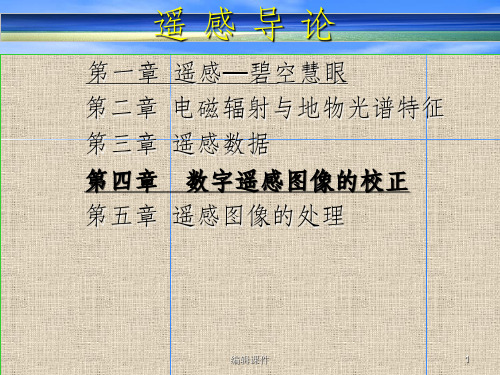
编辑课件
To be continued… 32
§2 几何校正
遥感图像的几何变形产生的原因
地形起伏
编辑课件
To be continued… 33
§2 几何校正
遥感图像的几何变形产生的原因
大气折射(光):整个大气层不是一个均匀的介质,因
此电磁波在大气层中传播时的折射率也随高度的变化而 变化,使电磁波传播的路径不是一条直线而变成了曲线, 从而引起像点的位移,
§1 辐射校正
而在实际测量时,辐射强度值还受到其他因素的影响 而发生改变。这部分就是需要矫正的部分,这也就 是所谓的辐射畸变。引起辐射畸变的原因有两个方 面:
1.传感器本身所具有的误差(……) 2.大气对辐射的影响。
编辑课件
To be continued… 16
§1 辐射校正
大气对辐射的影响:
进入大气的太阳辐射会发生反射、 折射、吸收、散射和透射等现象。 其中,对传感器影响较大的是散射 和吸收。吸收主要是减弱了地物反射 光线进入传感器的强度,而散射光 进入传感器后,使其获取的遥感信 息中带有一定的非目标地物的成像信息,降低了图像对比度, 影响了图像的质量。
遥感图像的几何变形产生的原因
传感器所搭载的运载平台在运行过程中,由于姿态、 地球曲率、地形起伏、地球旋转、大气折射、以及传 感器自身性能所引起的几何位置偏差。
位移变化
(dα)
侧翻变化
速度变化
高度变化
编俯辑仰课(dω件变) 化
To be con偏ti(n航dκu变) e化d… 31
§2 几何校正
遥感图像的几何变形产生的原因
编辑课件
11
编辑课件
12
编辑课件
13
实验一遥感图像输入、输出、波段、组合及视窗操作

实验一遥感图像输入/输出、波段组合及视窗操作一、实验目的和要求·掌握遥感图像处理软件erdas的基本视窗操作及各个图标面板的功能;·学习将不同格式的遥感图像转换为ERDAS img格式,以及将ERDAS img格式转换为多种指定的图像格式;·学习如何输入单波段数据以及如何将多波段遥感图像进行波段组合;·掌握在ERDAS系统中显示单波段和多波段遥感图像的方法。
二、实验原理ERDAS IMAGINE 的数据输入和输出功能,允许输入多种格式的数据供IMAGINE使用,同时允许将IMAGINE的文件转换成多种数据格式。
从遥感卫星地面站购得的TM图像数据或其它图像数据,往往是经过转换以后的单波段普通二进制数据文件,外加一个说明头文件,对于这种数据必须按照普通二进制文件来输入,而不能按照TM图像或SPOT图像输入,另外一般情况下对遥感图像处理都是针对多波段图像进行的,所以需要将单波段图像文件组合成一个多波段的文件。
三、实验内容和步骤实验内容包括五部分:视窗操作;数据输入输出操作;单波段数据的输入;组合多波段数据;数据显示;1、简单的视窗操作:表1.1 图标面板介绍图标命令功能Start IMAGINE Viewer 打开IMAGINE视窗Import/Export 启动数据输入输出模块Data preparation 启动数据预处理模块Map Composer 启动专题制图模块Image Interpreter 启动图像解译模块Image Catalog 启动图像库管理模块Image Classification 启动图像分类模块Spatial Modeler 启动空间建模工具Radar 启动雷达图像处理模块Vector 启动矢量功能模块Virtual GIS 启动虚拟GIS模块表1.2 ERDASIMAGINE图标面板菜单条表1.3 综合菜单命令及其功能表1.4 主菜单命令及其功能表1.5 工具菜单命令及其功能表1.6 实用菜单命令及其功能Convert Annotation toRaster将IMAGINE的多边形注记数据转换成栅格图像文件Create/Update Image Chips 产生或更新栅格图像分块尺寸,以便于显示管理Create Font Tables 以特定的字体生成一幅专题地图Compare Images 打开图像比较对话框,比较两幅图像之间的某种属性Reconfigure Raster Formats 重新配置系统中的栅格图像数据格式Reconfigure Vector Formats 重新配置系统中的矢量图形数据格式表1.7窗口工具功能Open 打开文件Close 关闭上层文件Info 显示文件信息Erase 关闭窗口所有文件Reset Zoom 恢复窗口到Zoom操作前Zoom In 放大两倍显示Zoom Out 缩小两倍显示Measure 量测Inquire Cursor 启动光标查询功能Tools 显示对应上层的工具菜单Profile 启动剖面线工具Select Tool 选择工具Zoom In 放大两倍显示Zoom Out 缩小两倍显示Roam 拖动图像漫游GPS Tool 使图像窗口与GPS接收机同步表1.8 窗口中Utility菜单命令与功能命令功能Inquire Cursor 启动光标查询功能Inquire Box 设置光标查询大小Inquire Color 设置查询光标颜色Inquire Shape 设置查询光标形状Inquire Home 查询光标复位与窗口中心Measure 启动系统量测功能Selector Properties 改变当前查询光标特性Pick Properties 数字化操作中显示坐标数据Blend 混合显示上下两层图像Swipe 卷帘显示上下两层图像Flicker 闪烁显示上下两层图像Enable Hyperlinks允许操作与图像超链接的文件Layer Info 显示窗口上层文件文件信息HFA Info 显示层次数据结构Image Drape 启动三维图像功能VirtualGIS 启动虚拟地理信息系统功能表1.9 View 菜单命令与功能命令功能Arrange Layer 文件显示顺序操作表2.0 AOI 菜单命令与功能表2.1 Raster 菜单命令与功能表2.2 Vector 菜单命令与功能。
遥感导论电子课件.pptx

阴影
阴影:不同遥感影像中的阴影解译是不同的。可见光遥感:指影像上目标物,因阻挡阳光直射而出现的影子。分为本影和落影(P147)。阴影可使地物有立体感,有利于地貌的判读。根据阴影的形状、长度可判断地物的类型和量算其高度。热红外图像:阴影是由于温度差异所形成的。分为冷阴影和热阴影。(见P152)侧视雷达:微波影像上无回波区。主要由于地形起伏造成。(P167)
1.黑白全色和红外像片解译
反射率高(低)
色调白(黑)
2.彩色和彩红外像片解译:
真彩色像片
地物的天然色彩
基本反映
①认真了解红外彩色片感光材料的特性和成像原理;②熟悉各种地物在可见光和近红外光波段的反射光谱特性;③建立地物的反射光谱特性与红外彩色片中地物假彩色的对应关系;④建立彩红外像片其它判读标志;⑤遵循遥感解译步骤与方法对彩红外像片进行解译。
目视解译的生理基础
目视解译的心理基础
人类心理特点在遥感图像解译中也存在着影响,这些特点包括:1.遥感图像解译过程中,在同一时刻中只有一种地物是目标地物,图像的其余部分则是作为目标地物的背景出现,此时人类注意力集中在目标地物上。2.目标地物识别时,目视者过去的经验与知识结构对目标物体的确认具有导向作用。因此,遥感图像上同一个目标地物,不同的解译者可能会得出不同的结论。3.心理惯性对目标地物的识别具有一定影响。在观察目标地物的图形结构时,空间分布比较接近的物体,图形要素容易构成一个整体。4.观察的时效性。实验证明,遥感图像辨识需要一段时间,这期间内,目视者先区分目标地物和背景,然后辨认目标的细节,最后构成一个完整的图像知觉,为了正确地辨认图像中的目标地物,需要一个最低限度的时间才能够完成。
返回
5.2 遥感图像目视解译基础
1.遥感摄影像片的判读2.遥感扫描影像的判读3.微波影像的判读4.立体观察5.目视解译方法6.目视解译基本程序与步骤
实习二ERDAS 视窗基本操作

实习二、 ERDAS视窗操作和初步进行遥感影像处理一、实习目的初步了解目前主流的遥感图像处理软件 ERDAS 的主要功能模块,熟悉ERDAS视窗操作的基本操作,并能进行初步遥感影像处理,为遥感影像处理、解译制图等后续实习奠定基础。
二、实验内容视窗功能介绍;文件菜单操作;实用菜单操作;显示菜单操作与栅格菜单操作等,以及数据输入/输出。
三、实验要求按实验步骤完成实验,整理完成实验报告(电子版)。
四、实验的基本步骤与过程1、图像文件的显示及缩放第一步:启动程序(Start Program)视窗菜单条:File→open→ RasterLayer→Select Layer To Add对话框。
第二步:确定文件(Determine File)在Select Layer To Add对话框中有File和Raster Option两个选择项,其中File就是用于确定图像文件的,具体内容和操作实例如表1-1。
第三步:设置参数(Raster option)图1-1 参数设置(尝试更改参数,观察影像变化)第四步:打开图像(Open Raster Layer)lanier.img和inlandc.img第五步:图像缩放操作四种缩放显示方式:1)利用窗口工具条中这组图标点击前者可实现放大两倍显示;点击后者可实现缩小两倍显示(以窗口为中心)2)利用窗口工具条中这组图标点击前者可实现放大两倍显示;点击后者可实现缩小两倍显示(以点为中心)3)在窗口菜单条的View下拉菜单选View Zoom4)直接在窗口中点鼠标右键,选Zoom练习:1、分别显示单波段图像TM1~TM7,比较不同波段影像的相似与区别。
2、显示真彩色合成图像(RGB321)、近红外合成(标准假彩色合成)图像(RGB432)和红外合成图像(RGB754),比较主要地物在不同彩色合成方式中的颜色变化。
2、两幅图像的叠加显示要针对具有相同地理参考系统(地图投影和坐标系统)的两个文件进行操作,在进行数据叠加操作之前,首先要按照前面1中所讲的步骤,在窗口中同时打开两个文件。
4实验四 ERDAS遥感图像视窗操作201809
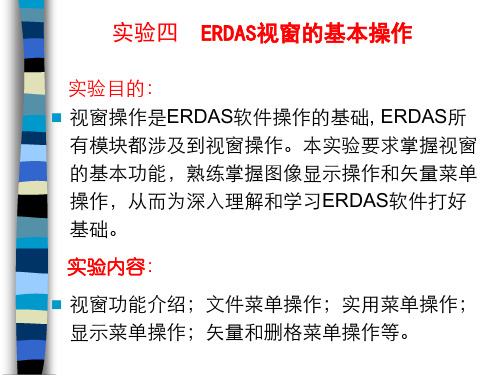
实验目的: 视窗操作是ERDAS软件操作的基础, ERDAS所
有模块都涉及到视窗操作。本实验要求掌握视窗 的基本功能,熟练掌握图像显示操作和矢量菜单 操作,从而为深入理解和学习ERDAS软件打好 基础。
实验内容:
视窗功能介绍;文件菜单操作;实用菜单操作; 显示菜单操作;矢量和删格菜单操作等。
地图信息,这里是图像坐标范围(左上和右下角坐 标),pixel size 像元地表地面面积为大小30米×30米, 就是图像几何(地面、空间)分辨率,其它参数见下页
显示图象直方图信息
单击
这里默认显示第一波段各图 像直方图,可通过下拉菜单 查看其它波段
显示图像直 方图信息
显示图象像元亮度值
这里默认显示第一波段各像 元亮度值,可通过下拉菜单 查看其它波段
点击 该图标后, 在图像窗口中划线, 可查看沿线像元的 的反射情况
可通过下拉菜单查 看不同波段的反射 光谱曲线
点击 该图标后, 在图像窗口中划面, 可查看对应区域像 元的的反射情况
可通过下拉菜单查 看不同波段的反射 光谱曲线
5、 实用菜单操作(Utility)
参数说明见下页
(1)光标查询功能
这里表示单波段图像 lnlandc.img在上,多 波段图像lanier.img在 下,用鼠标拖动,改 变其上下关系,点击 “apply” 按纽,查看 结果
第三步 显示操作
IMAGINE系统所提供的数据叠加显示工具有3 个,分别是:
混合显示(blend tool) 卷帘显示(Swipe tool) 闪烁显示(Flicker Tool) 操作不如下:
如,量测线的长度,多边形的面积周长等
可改变量测结果单位
遥感导论ERDAS上机实验

图1 设置参数图2 图层显示顺序第四步:打开图像(Open Raster Layer)3、实用菜单操作了解光标查询功能;量测功能;数据叠加功能;文件信息操作;三维图像操作等。
4、显示菜单操作;显示比例;显示变换操作等。
图6 Polynomial Properties对话框图7 GCP Tool Referense Setup 对话框第三步:启动控制点工具(Start GCP Tools)图10 控制点采点第四步:采集地面控制点(Ground Control Point)GCP的具体采集过程:在图像几何校正过程中,采集控制点是一项非常重要和繁重的工作,具体过程如下:1)在GCP工具对话框中,点击Select GCP图表,进入GCP选择状态;2)在GCP数据表中,将输入GCP的颜色设置为比较明显的黄色。
3)在Viewer1中移动关联方框位置,寻找明显的地物特征点,作为输入GCP。
4)在GCP工具对话框中,点击Create GCP图标,并在Viewer3中点击左键定点,GCP数据表将记录一个输入GCP,包括其编号、标识码、X坐标和Y坐标。
5)在GCP对话框中,点击Select GCP图标,重新进入GCP选择状态。
6)在GCP数据表中,将参考GCP的颜色设置为比较明显的红色,7)在Viewer2中,移动关联方框位置,寻找对应的地物特征点,作为参考GCP。
8)在GCP工具对话框中,点击Create GCP图标,并在Viewer4中点击左键定点,系统将自动将参考点的坐标(X、Y)显示在GCP数据表中。
9)在GCP对话框中,点击SelectGCP图标,重新进入GCP选择状态,并将光标移回到Viewer1中,准备采集另一个输入控制点。
3)确定地面检查点,其操作与选择控制点完全一样。
4)计算检查点误差:在GCP TOOL工具条中,点击Compute Error图标,检查点的误差就会显图13 监督分类对话框2)遥感图像分类——非监督分类图15图象属性编辑器第三步:给各个类别赋相应的颜色。
